
时间:2021-07-23 19:39:49 来源:www.win10xitong.com 作者:win10
我们的电脑都安装的是windows系统来进行办公或者娱乐,有时候会遇到一些比如win10电脑任务栏显示不全怎么调整的问题。如果对于老鸟来说就很简单就可以处理,但是对于新手处理win10电脑任务栏显示不全怎么调整的问题就很难,要是没有人可以来帮你处理win10电脑任务栏显示不全怎么调整问题,小编直接给出操作步骤:1.在桌面上单击右键,选择【显示设置】;2.然后在右侧缩放与布局下方将 更改文本、应用等项目的大小修改为 推荐的 或125 %即可就可以彻底解决了。要是还不明白的话就可以一起再来看看win10电脑任务栏显示不全怎么调整的修复本领。
具体方法:
1.右键单击桌面并选择显示设置。
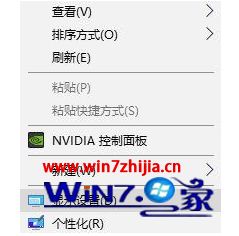
2.然后,在右侧的缩放和布局下,将更改的文本和应用程序等项目的大小更改为建议的大小或125%。
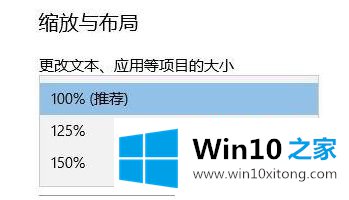
Win101703设置方法:
1.右键单击桌面并选择显示设置。
2.在显示设置右侧查找并更改文本、应用等项目的大小,设置为推荐或125%。
以上是如何修复win10任务栏显示不完整的问题。遇到同样问题的用户可以参考本文介绍的步骤进行修复,希望对大家有所帮助。
win10电脑任务栏显示不全怎么调整的修复本领就是上面所说的全部内容,这篇文章应该会帮助大家解决这个问题,同时希望大家多多支持本站。